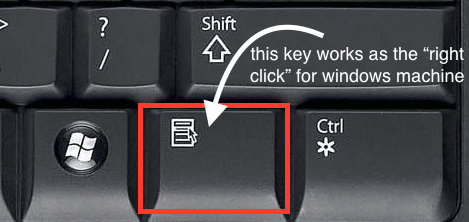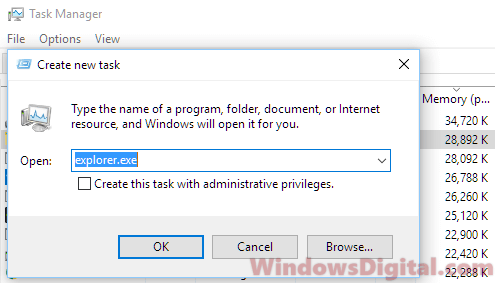Иногда приходится сталкиваться с такой ситуацией, когда все ярлыки на рабочем столе перестали запускаться. Также бывает, что не запускаются не ярлыки, а сами программы — файлы с расширением EXE — опять же, не отдельные, а все файлы этого типа, либо все они начинают открываться в какой-либо одной программе, например, Блокноте.
Причины могут быть разными, но часто проблема бывает вызвана сбоем в ассоциациях файлов Windows 11, Windows 10 или предыдущих версиях ОС, которые легко исправить. Ниже описаны способы исправления ассоциаций файлов EXE и LNK, в отдельной инструкции вы можете найти дополнительный способ восстановить ассоциации файлов Windows 10 (подойдёт и для Windows 11).
Почему ярлыки не открываются или открываются одной программой
Рассматриваемая проблема может возникать по разным причинам — иногда виноват сам пользователь, неаккуратно выставив открытие ярлыков или исполняемых файлов через определенную программу. В этом случае, при попытке запустить ярлык программы или exe файл у вас может открываться какая-то не предназначенная для этого программа — браузер, блокнот, архиватор или что-то еще. Также это может быть побочный эффект от работы вредоносного программного обеспечения.
Основной признак того, что причина проблемы с запуском ярлыков или программ именно в неверных ассоциациях — открытие одной и той же программы, независимо от того, какой файл открывается.
Ещё один возможный симптом — одно и то же сообщение об ошибке при открытии разных файлов EXE и LNK, однако в этом случае нельзя быть уверенным на 100%, что причина именно в нарушенных ассоциациях файлов, возможно, дело в чём-то другом и имеет смысл поискать решения проблемы по тексту сообщения об ошибке.
Как исправить проблему
В зависимости от конкретной ситуации, решения могут быть разными. Чаще всего срабатывает один из следующих подходов:
- Использование точек восстановления системы на дату, когда проблема не наблюдалась. Если вы не можете открыть интерфейс для доступа к точкам восстановления, можно попробовать использовать диспетчер задач (Ctrl+Alt+Delete), после чего использовать меню Файл — Новая задача — rstrui.exe Ещё один вариант — использование точек восстановления с загрузочной флешки (описано в инструкции по предыдущей ссылке), либо с WinPE.
- Использование сторонних утилит для восстановления ассоциаций файлов, например, FixExec
- Если точки восстановления отсутствуют, вы можете создать reg-файл (в том числе на другом компьютере) для восстановления ассоциаций нужного типа файла, после чего объединить его с реестром (правый клик по файлу — объединить) и перезагрузить компьютер. Код файла для восстановления ассоциаций EXE:
[HKEY_CLASSES_ROOT\exefile\shell\runasuser\command] "DelegateExecute"="{ea72d00e-4960-42fa-ba92-7792a7944c1d}" [HKEY_CLASSES_ROOT\exefile\shellex] [HKEY_CLASSES_ROOT\exefile\shellex\ContextMenuHandlers] @="Compatibility" [HKEY_CLASSES_ROOT\exefile\shellex\ContextMenuHandlers\Compatibility] @="{1d27f844-3a1f-4410-85ac-14651078412d}" [HKEY_CLASSES_ROOT\exefile\shellex\DropHandler] @="{86C86720-42A0-1069-A2E8-08002B30309D}" [HKEY_CLASSES_ROOT\exefile\shellex\PropertySheetHandlers] [HKEY_CLASSES_ROOT\exefile\shellex\PropertySheetHandlers\ShimLayer Property Page] @="{513D916F-2A8E-4F51-AEAB-0CBC76FB1AF8}" [HKEY_CLASSES_ROOT\exefile\shellex\PropertySheetHandlers\{B41DB860-64E4-11D2-9906-E49FADC173CA}] @="" [HKEY_CLASSES_ROOT\exefile\shellex\PropertySheetHandlers\{B41DB860-8EE4-11D2-9906-E49FADC173CA}] @="" - Код для LNK (ярлыков):
[HKEY_CLASSES_ROOT\.LNK] @="lnkfile" [HKEY_CLASSES_ROOT\.LNK\ShellEx\{000214EE-0000-0000-C000-000000000046}] @="{00021401-0000-0000-C000-000000000046}" [HKEY_CLASSES_ROOT\.LNK\ShellEx\{000214F9-0000-0000-C000-000000000046}] @="{00021401-0000-0000-C000-000000000046}" [HKEY_CLASSES_ROOT\.LNK\ShellEx\{00021500-0000-0000-C000-000000000046}] @="{00021401-0000-0000-C000-000000000046}" [HKEY_CLASSES_ROOT\.LNK\ShellEx\{BB2E617C-0920-11d1-9A0B-00C04FC2D6C1}] @="{00021401-0000-0000-C000-000000000046}" [HKEY_CLASSES_ROOT\.LNK\ShellNew] "Handler"="{ceefea1b-3e29-4ef1-b34c-fec79c4f70af}" "IconPath"=hex(2):25,00,53,00,79,00,73,00,74,00,65,00,6d,00,52,00,6f,00,6f,00,\ 74,00,25,00,5c,00,73,00,79,00,73,00,74,00,65,00,6d,00,33,00,32,00,5c,00,73,\ 00,68,00,65,00,6c,00,6c,00,33,00,32,00,2e,00,64,00,6c,00,6c,00,2c,00,2d,00,\ 31,00,36,00,37,00,36,00,39,00,00,00 "ItemName"="@shell32.dll,-30397" "MenuText"="@shell32.dll,-30318" "NullFile"="" [HKEY_CLASSES_ROOT\.LNK\ShellNew\Config] "DontRename"="" [HKEY_CLASSES_ROOT\lnkfile] @="Shortcut" "EditFlags"=dword:00000001 "FriendlyTypeName"="@shell32.dll,-4153" "IsShortcut"="" "NeverShowExt"="" [HKEY_CLASSES_ROOT\lnkfile\CLSID] @="{00021401-0000-0000-C000-000000000046}" [HKEY_CLASSES_ROOT\lnkfile\shellex\ContextMenuHandlers\Compatibility] @="{1d27f844-3a1f-4410-85ac-14651078412d}" [HKEY_CLASSES_ROOT\lnkfile\shellex\ContextMenuHandlers\OpenContainingFolderMenu] @="{37ea3a21-7493-4208-a011-7f9ea79ce9f5}" [HKEY_CLASSES_ROOT\lnkfile\shellex\ContextMenuHandlers\{00021401-0000-0000-C000-000000000046}] @="" [HKEY_CLASSES_ROOT\lnkfile\shellex\DropHandler] @="{00021401-0000-0000-C000-000000000046}" [HKEY_CLASSES_ROOT\lnkfile\shellex\IconHandler] @="{00021401-0000-0000-C000-000000000046}" [HKEY_CLASSES_ROOT\lnkfile\shellex\PropertySheetHandlers\ShimLayer Property Page] @="{513D916F-2A8E-4F51-AEAB-0CBC76FB1AF8}" [-HKEY_CURRENT_USER\Software\Microsoft\Windows\CurrentVersion\Explorer\FileExts\.LNK\UserChoice] [HKEY_CURRENT_USER\Software\Microsoft\Windows\CurrentVersion\Explorer\FileExts\.LNK\OpenWithProgids] "lnkfile"=hex(0):
В большинстве случаев, если проблема запуска LNK и/или EXE файлов вызвана именно ассоциациями файлов, один из методов помогает решить проблему. Если же она сохраняется, опишите в деталях ситуацию, используя комментарии ниже — я постараюсь помочь.
Распознавание голоса и речи на C#
UnmanagedCoder 05.05.2025
Интеграция голосового управления в приложения на C# стала намного доступнее благодаря развитию специализированных библиотек и API. При этом многие разработчики до сих пор считают голосовое управление. . .
Реализация своих итераторов в C++
NullReferenced 05.05.2025
Итераторы в C++ — это абстракция, которая связывает весь экосистему Стандартной Библиотеки Шаблонов (STL) в единое целое, позволяя алгоритмам работать с разнородными структурами данных без знания их. . .
Разработка собственного фреймворка для тестирования в C#
UnmanagedCoder 04.05.2025
C# довольно богат готовыми решениями – NUnit, xUnit, MSTest уже давно стали своеобразными динозаврами индустрии. Однако, как и любой динозавр, они не всегда могут протиснуться в узкие коридоры. . .
Распределенная трассировка в Java с помощью OpenTelemetry
Javaican 04.05.2025
Микросервисная архитектура стала краеугольным камнем современной разработки, но вместе с ней пришла и головная боль, знакомая многим — отслеживание прохождения запросов через лабиринт взаимосвязанных. . .
Шаблоны обнаружения сервисов в Kubernetes
Mr. Docker 04.05.2025
Современные Kubernetes-инфраструктуры сталкиваются с серьёзными вызовами. Развертывание в нескольких регионах и облаках одновременно, необходимость обеспечения низкой задержки для глобально. . .
Создаем SPA на C# и Blazor
stackOverflow 04.05.2025
Мир веб-разработки за последние десять лет претерпел коллосальные изменения. Переход от традиционных многостраничных сайтов к одностраничным приложениям (Single Page Applications, SPA) — это. . .
Реализация шаблонов проектирования GoF на C++
NullReferenced 04.05.2025
«Банда четырёх» (Gang of Four или GoF) — Эрих Гамма, Ричард Хелм, Ральф Джонсон и Джон Влиссидес — в 1994 году сформировали канон шаблонов, который выдержал проверку временем. И хотя C++ претерпел. . .
C# и сети: Сокеты, gRPC и SignalR
UnmanagedCoder 04.05.2025
Сетевые технологии не стоят на месте, а вместе с ними эволюционируют и инструменты разработки. В . NET появилось множество решений — от низкоуровневых сокетов, позволяющих управлять каждым байтом. . .
Создание микросервисов с Domain-Driven Design
ArchitectMsa 04.05.2025
Архитектура микросервисов за последние годы превратилась в мощный архитектурный подход, который позволяет разрабатывать гибкие, масштабируемые и устойчивые системы. А если добавить сюда ещё и. . .
Многопоточность в C++: Современные техники C++26
bytestream 04.05.2025
C++ долго жил по принципу «один поток — одна задача» — как старательный солдатик, выполняющий команды одну за другой. В то время, когда процессоры уже обзавелись несколькими ядрами, этот подход стал. . .
Все способы:
- Решаем проблему с пропавшими значками на рабочем столе в Windows 10
- Способ 1: Режим планшета и персонализация
- Способ 2: Исправление работы Проводника
- Способ 3: Сканирование системы на вирусы
- Способ 4: Восстановление системных файлов
- Способ 5: Переподключение второго монитора
- Способ 6: Удаление обновления
- Вопросы и ответы: 2
Быстро перейти в необходимую папку или запустить программу можно с помощью соответствующих ярлыков, которые создаются на рабочем столе в операционной системе Windows 10. Однако данная ОС, как и любая другая, не всегда работает полностью корректно, периодически случаются различные неполадки. Связаны такие проблемы могут быть и с отображением значков на десктопе. Далее мы попытаемся максимально детально разобраться с такой неприятностью и продемонстрируем доступные методы ее решения.
Решаем проблему с пропавшими значками на рабочем столе в Windows 10
За отображение ярлыков отвечает установленная по умолчанию утилита под названием «Проводник». Она выполняет и другие функции, но сегодня нас интересует только одно ее предназначение. Некорректная работа этого инструмента часто провоцирует появление рассматриваемой ошибки, однако появляются быть и другие причины. Сначала мы рекомендуем проверить самое банальное — включено ли отображение значков. Кликните на пустом месте десктопа ПКМ, наведите курсор на пункт «Вид» и убедитесь, что присутствует галочка возле «Отображать значки рабочего стола».
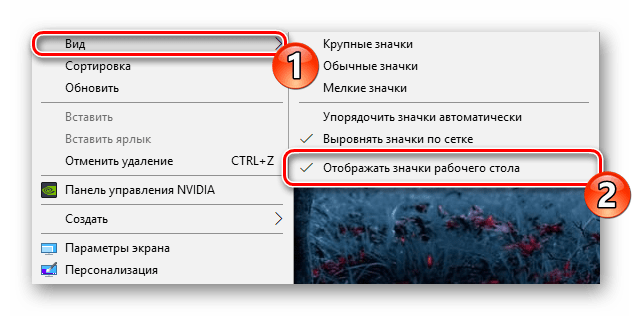
Кроме этого иконки пропадают и из-за мелкой ошибки ОС, которая периодически случается у некоторых пользователей. Она исправляется путем создания на десктопе элемента любого типа.
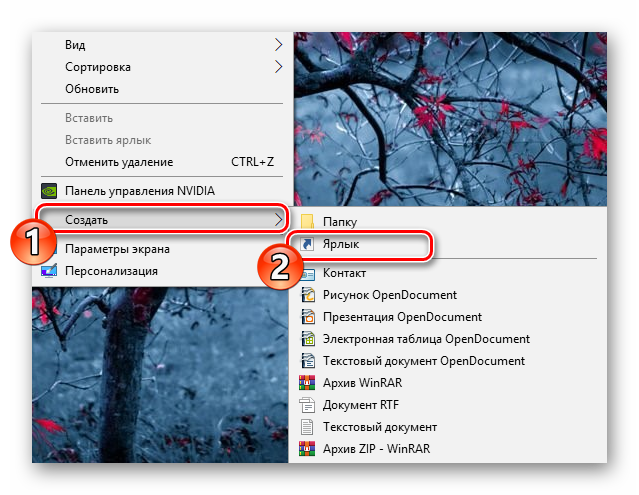
Читайте также:
Создаем ярлыки на рабочем столе Windows
Создаем новую папку на рабочем столе компьютера
Если все это не принесло никакого результата, следует проделать более сложные действия, требующие детального разбора. Давайте начнем с самого простого и эффективного метода.
Читайте также: Устанавливаем новые иконки в Windows 10
Способ 1: Режим планшета и персонализация
В ОС Виндовс 10 присутствует стандартный инструмент «Режим планшета», оптимизирующий используемое оборудование для сенсорного ввода. Он уменьшает значки на рабочем столе, но иногда по ошибке убирает их. Поэтому даже если на данный момент этот инструмент неактивен, лучше выполнить следующую инструкцию, чтобы точно исключить этот момент из возможных причин:
- Щелкните на «Пуск» и перейдите в «Параметры».
- Нажмите на первый раздел под названием «Система».
- На панели слева отыщите категорию «Режим планшета» и активируйте в ней пункты «Скрывать значки приложений на панели задач в режиме планшета» и «Автоматическим скрывать панель задач в режиме планшета».
- Теперь передвиньте упомянутые выше ползунки в состояние «Откл».

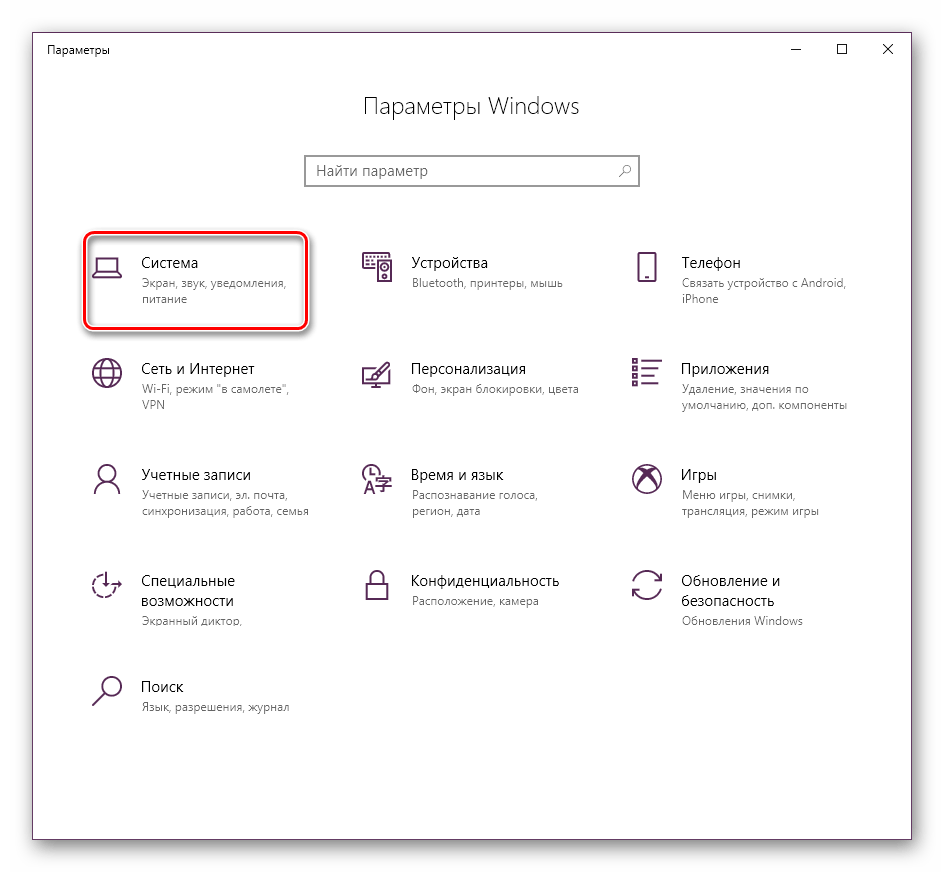
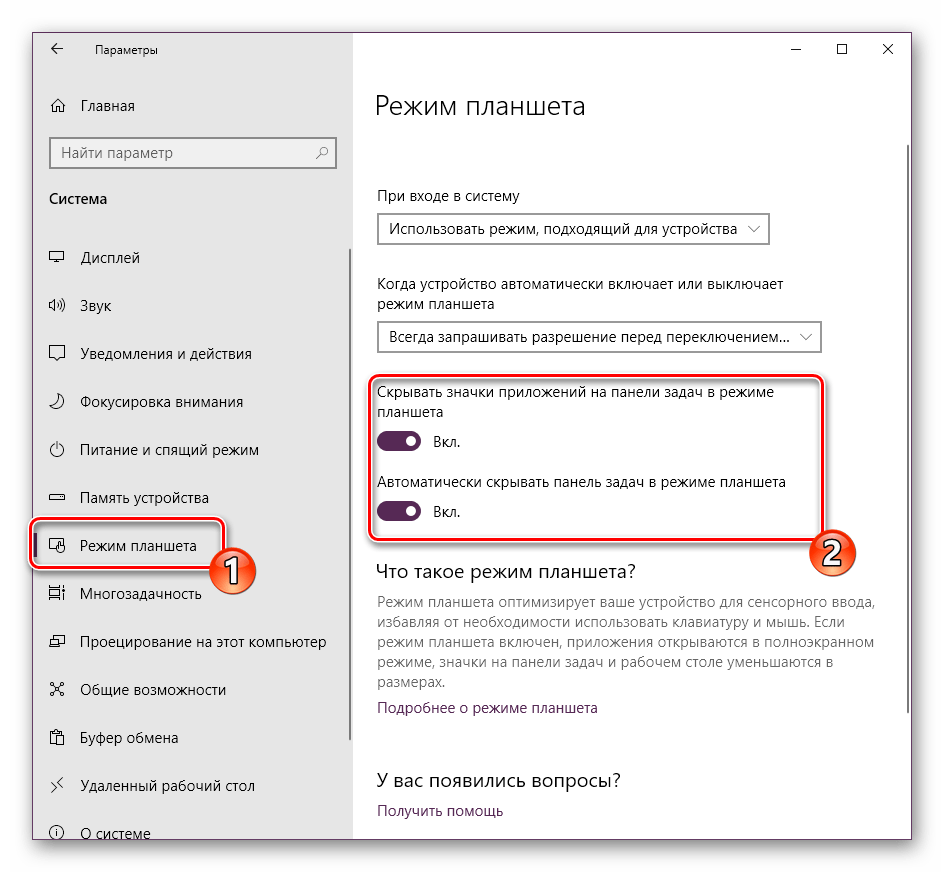
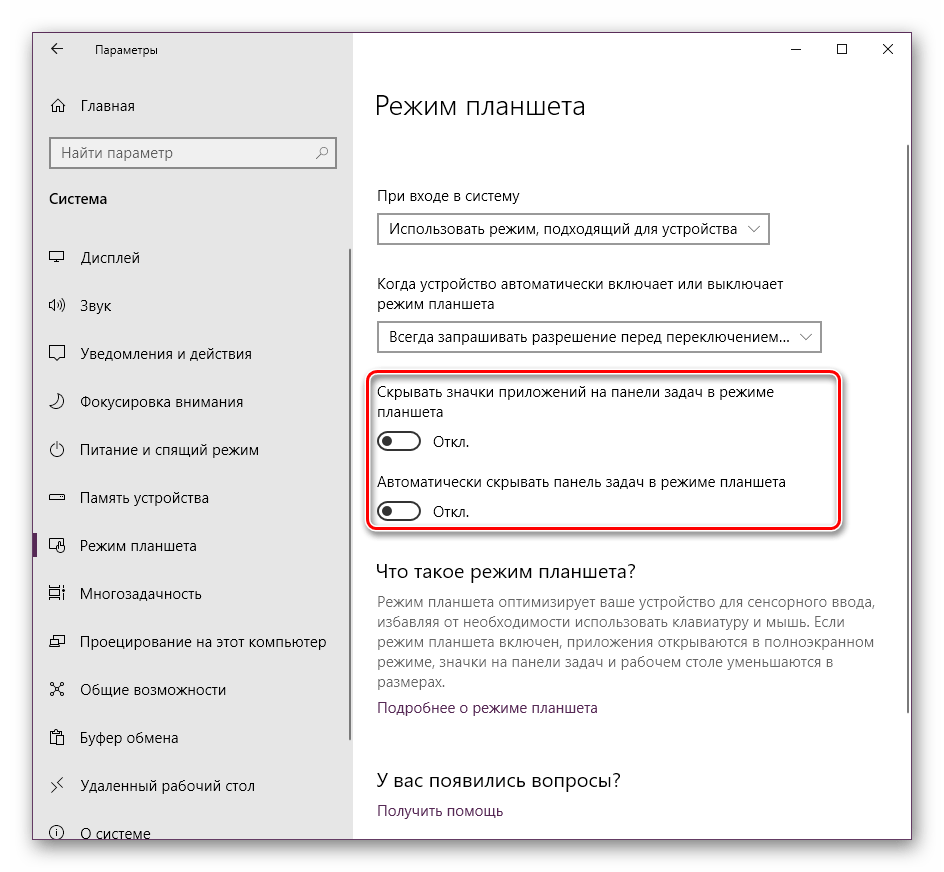
Обычно если причина крылась именно в рассмотренном режиме, все иконки возвращаются на свои места, но иногда случаются проблемы с системными ярлыками. Их восстановление производится через другое меню:
- Находясь в окне «Параметры», кликните на «Персонализация».
- Переместитесь в раздел «Темы» и щелкните по ссылке «Параметры значков рабочего стола».
- Теперь вы видите все системные значки. Отметьте галочкой необходимые и примените изменения, чтобы активировать их отображение.
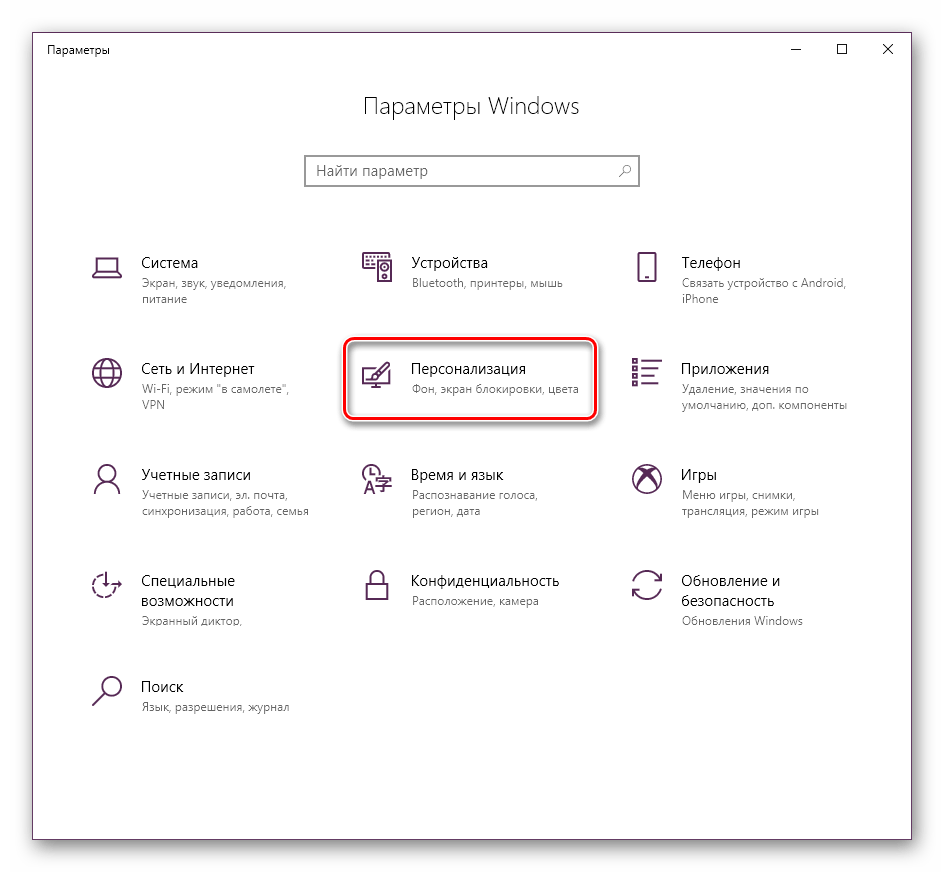
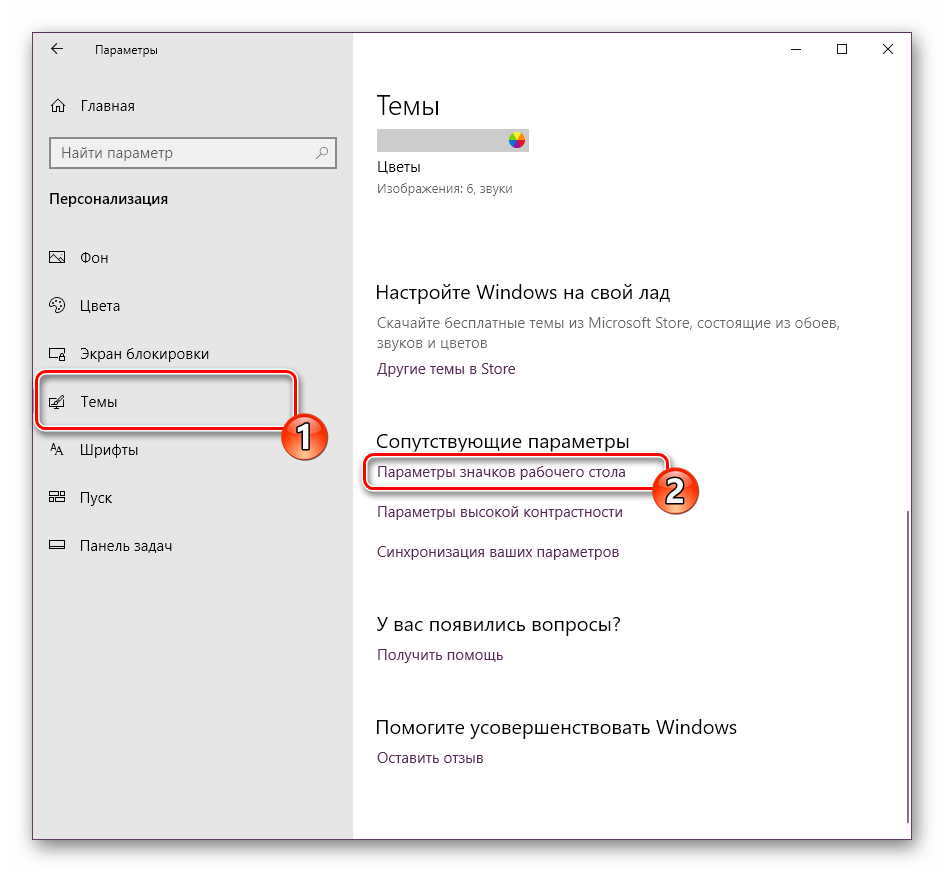
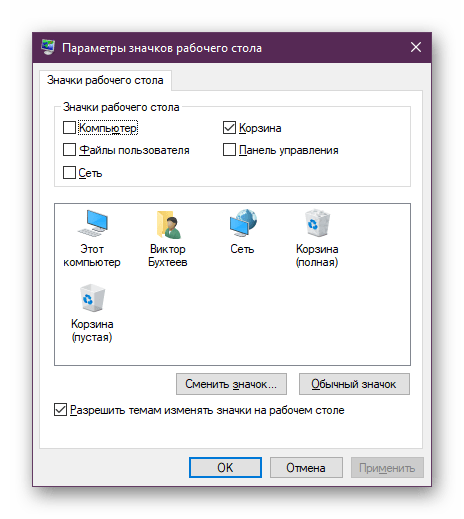
Способ 2: Исправление работы Проводника
Предыдущий способ был ориентирован на изменение системных настроек, что иногда помогает решить поставленную задачу, но, как уже было сказано ранее, чаще всего она вызывается проблемами с функционированием «Проводника». Сначала рекомендуем перезапустить его. Сделать это можно буквально за несколько минут:
- Щелкните ПКМ по кнопке «Пуск» и выберите «Диспетчер задач».
- Перейдите во вкладку «Процессы», нажмите правой кнопкой мыши на «Проводник» и выберите пункт «Перезапустить».
- Если среди процессов вы не можете отыскать нужное приложение, найдите его через поиск в «Пуск» и кликните на «Открыть».
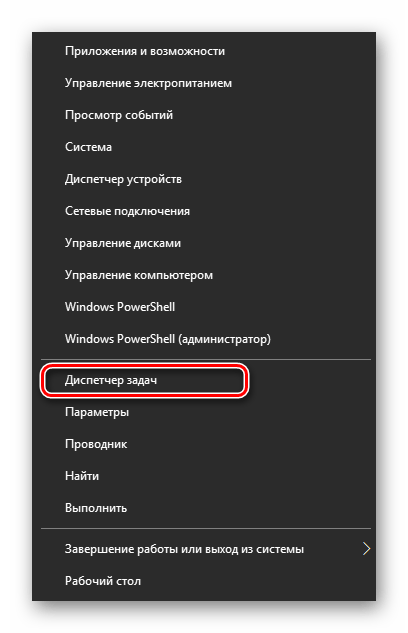
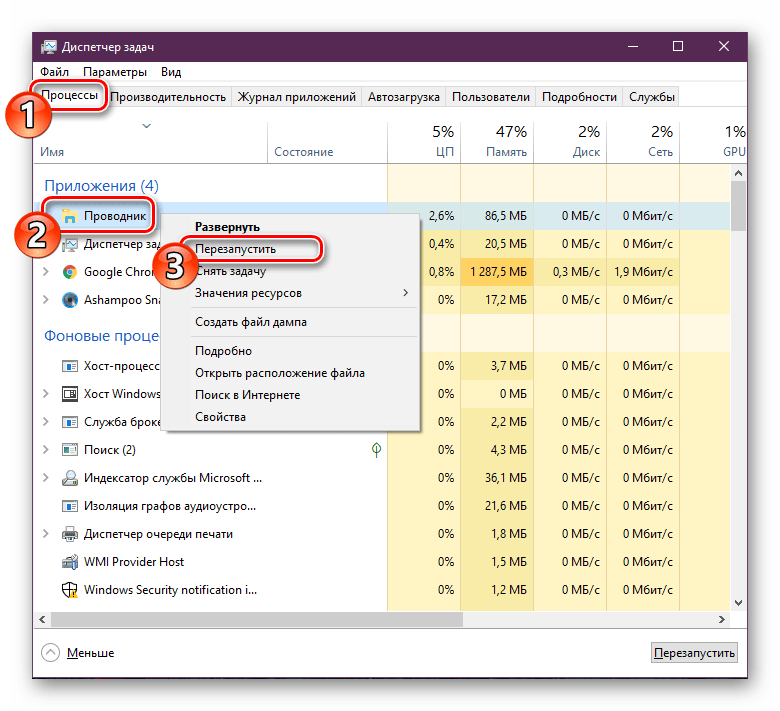

Когда произведенные выше действия не принесли никакого результата, стоит проверить параметры реестра, ведь запуск и функционирование «Проводника» осуществляется именно через них. Самостоятельно можно проверить только три значения:
- Зажмите комбинацию клавиш Win + R, чтобы запустить утилиту «Выполнить». В соответствующей строке напечатайте
regeditи нажмите на «ОК» или Enter. - Перейдите по указанному ниже пути, чтобы попасть в необходимую папку.
HKEY_LOCAL_MACHINE\SOFTWARE\Microsoft\Windows NT\CurrentVersion\Winlogon - Отыщите строку Shell и проверьте, чтобы она имела значение
explorer.exe. - Если значение отличается, дважды кликните на этой строке и отредактируйте его.
- Такие же действия повторите с параметром Userinit. Он должен иметь значение
C:\Windows\system32\userinit.exe - Теперь перейдите по пути
HKEY_LOCAL_MACHINE\SOFTWARE\Microsoft\Windows NT\CurrentVersion\Image File Execution Optionsи отыщите там директории iexplorer.exe или explorer.exe. Если такие имеются, удалите их. - Перезагрузите компьютер, чтобы изменения вступили в силу.
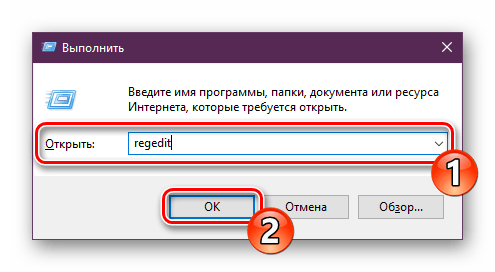
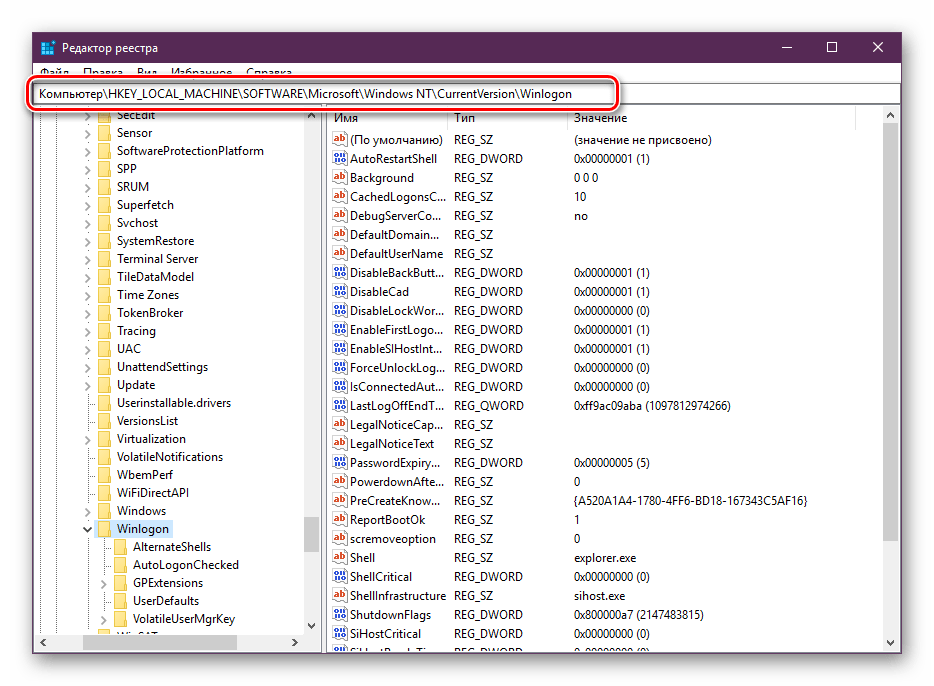
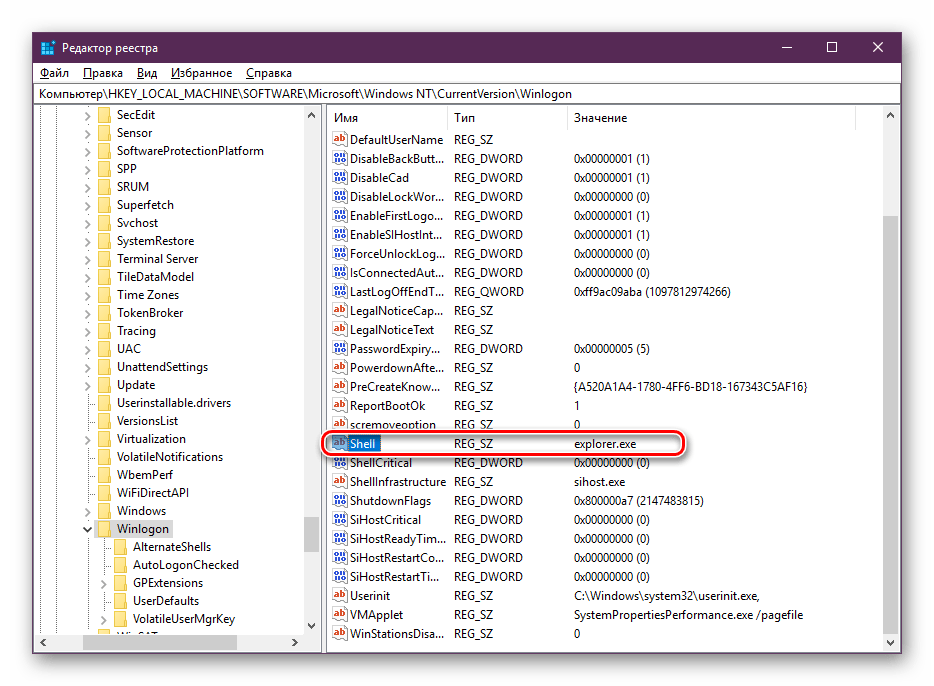
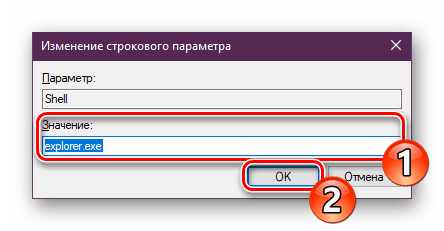
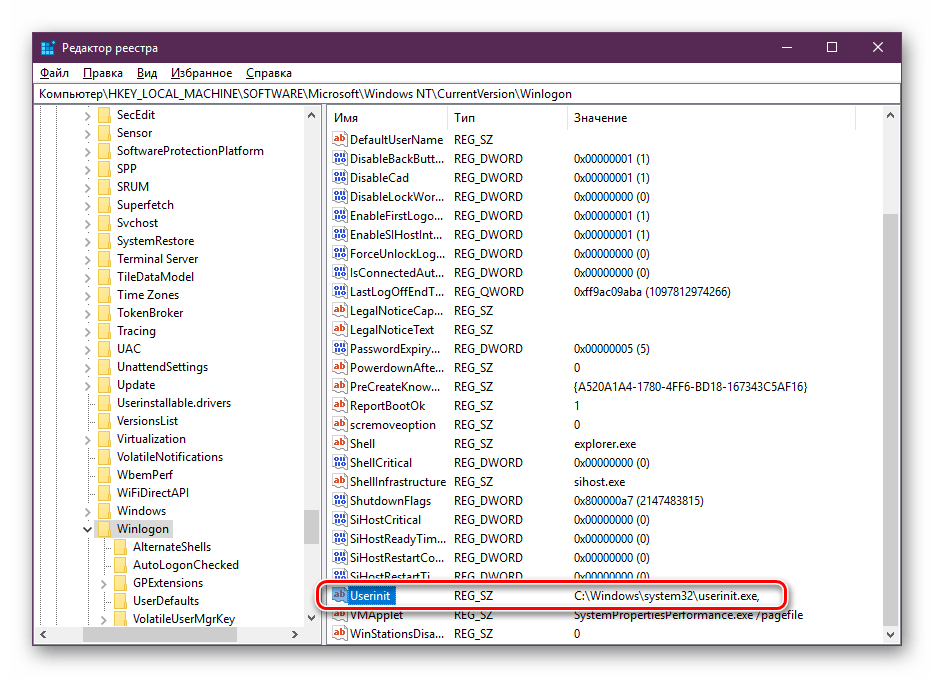
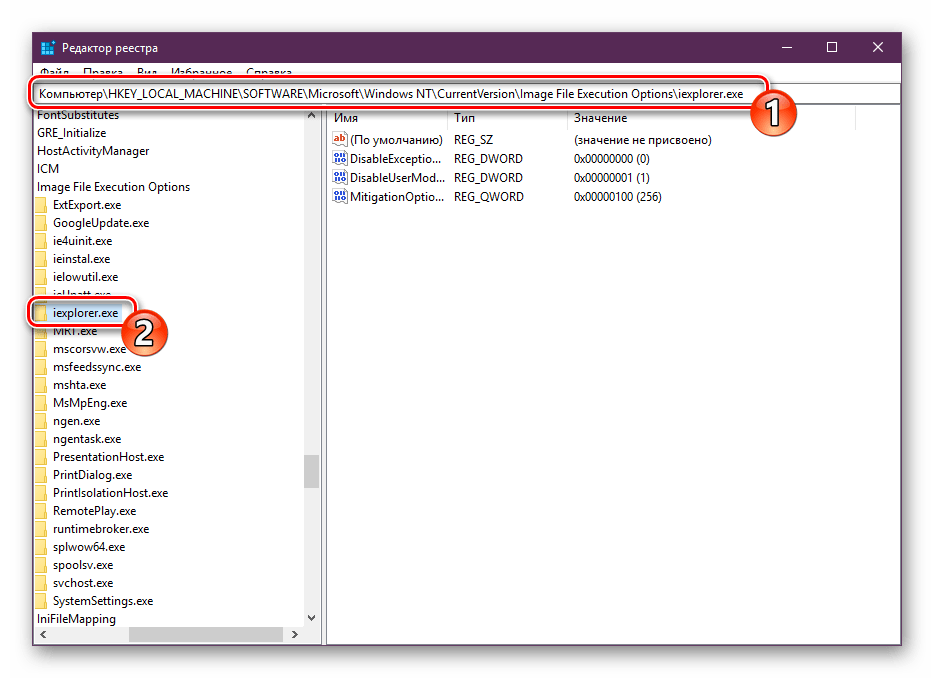
Больше никакие параметры не стоит исправлять вручную, поскольку это может привести к сбоям в работе всей операционной системы. Лучше воспользоваться специальными средствами для очистки реестра от ошибок, это точно поможет избавиться от оставшихся неполадок. Детальные инструкции по этой теме ищите в другой нашей статье по следующей ссылке.
Читайте также:
Как очистить реестр Windows от ошибок
Способ 3: Сканирование системы на вирусы
Довольно часто основной проблемой не только с отображением ярлыков на рабочем столе, но и функционированием ОС является заражение компьютера вредоносными файлами. Нормализуется работа ПК только после полной очистки от вирусов. Помогут разобраться с этим процессом другие наши статьи, которые вы найдете далее.

Подробнее:
Борьба с компьютерными вирусами
Проверка компьютера на наличие вирусов без антивируса
После проведения сканирования и очистки рекомендуется еще раз повторить первый и второй способ, если иконки не появились.
Способ 4: Восстановление системных файлов
Системные файлы также иногда повреждаются из-за деятельности вирусов, случайных манипуляций пользователя или различных сбоев. Существует три стандартных инструмента, которые помогут провести анализ и восстановление таких объектов. Разберитесь с ними, перейдя к нашему отдельному материалу.

Подробнее: Восстановление системных файлов в Windows 10
Отдельно хочется отметить функцию резервного копирования. Восстановление сохраненной копии Windows пригодится тогда, когда ярлыки пропали сразу же после осуществления каких-либо действий, например, установки программного обеспечения.
Способ 5: Переподключение второго монитора
Сейчас все чаще пользователи задействуют для работы несколько экранов. При соединении они настраиваются для нормального функционирования, однако если вы заметили, что на одном из дисплеев пропали ярлыки, потребуется отличить экран и провести повторное подключение с правильным конфигурированием. Развернутое руководство по этой теме читайте далее.
Подробнее: Подключение и настройка двух мониторов в Windows 10
Способ 6: Удаление обновления
Иногда компания Microsoft выпускает обновления, которые работают не совсем корректно у определенных пользователей. Если вы обнаружили, что значки пропали же сразу после обновления, рекомендуется откатить его и дождаться, пока все ошибки будут исправлены разработчиками. Удаление нововведений можно без труда произвести самостоятельно, при необходимости используя следующее руководство.
Подробнее: Удаление обновлений в Windows 10
На этом наша статья подходит к своему логическому завершению. Вы были ознакомлены с шестью доступными вариантами исправления ошибки с пропавшими ярлыками на рабочем столе. Как видите, каждый метод будет наиболее подходящим в разных ситуациях, поэтому мы рекомендуем выполнить каждый из них, чтобы отыскать подходящий и справиться с неприятностью.
Читайте также:
Создаем и используем несколько виртуальных рабочих столов на Windows 10
Установка живых обоев на Windows 10
Наша группа в TelegramПолезные советы и помощь
Представление рабочего стола Windows состоит из папок, значков, файлов и панели задач, позволяющих быстро приступить к работе. Таким образом, вы можете просто дважды щелкнуть значки, чтобы открыть приложения или папки. И вы можете настроить нужные вам приложения и программы для быстрого доступа. Некоторые пользователи жалуются, что ярлыки на рабочем столе не работают или не отображаются на их компьютерах с Windows.
Пути ярлыков для этих приложений и папок могут быть неправильно настроены, если файлы приложения повреждены, а в некоторых случаях это может быть признаком заражения вредоносным ПО. В этом руководстве мы обсудим лучшие исправления. Давайте перейдем к этому.
1. Перезагрузите компьютер.
Прежде чем приступить к устранению неполадок, перезагрузите компьютер. Иногда перезагрузка — это все, что вам нужно, поскольку она достаточно сильна, чтобы заставить проблемные процессы, вызывающие проблему, завершиться.
Кроме того, поскольку Проводник Windows управляет графическими элементами на вашем компьютере, перезагрузка приведет к его перезагрузке и может исправить незначительные сбои. Это эффективное решение, если значки на рабочем столе перестают работать.
2. Проверьте и обновите цель ярлыка.
Ярлыки на рабочем столе связаны с файлами приложений, которые они должны открывать. Таким образом, хотя ярлык может показаться идеальным, если путь для приложения неверен, ярлык не будет работать. Простое решение — обновить путь, как показано ниже.
Шаг 1. Щелкните правой кнопкой мыши проблемный ярлык и выберите «Открыть местоположение файла».
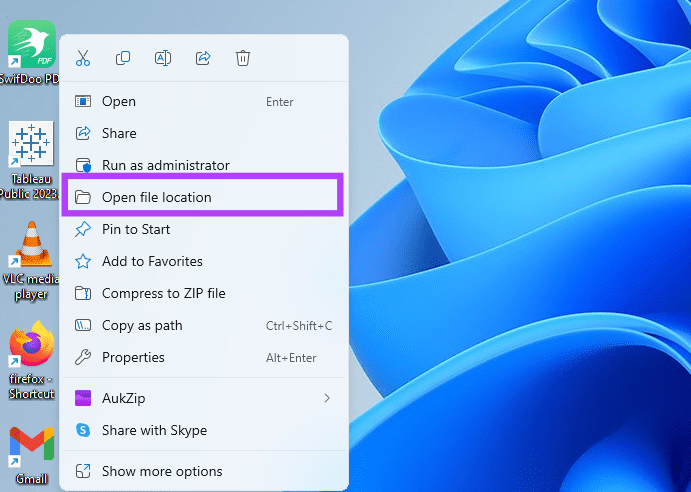
Шаг 2. Запишите путь к файлу; обычно он находится в адресной строке открытого проводника.
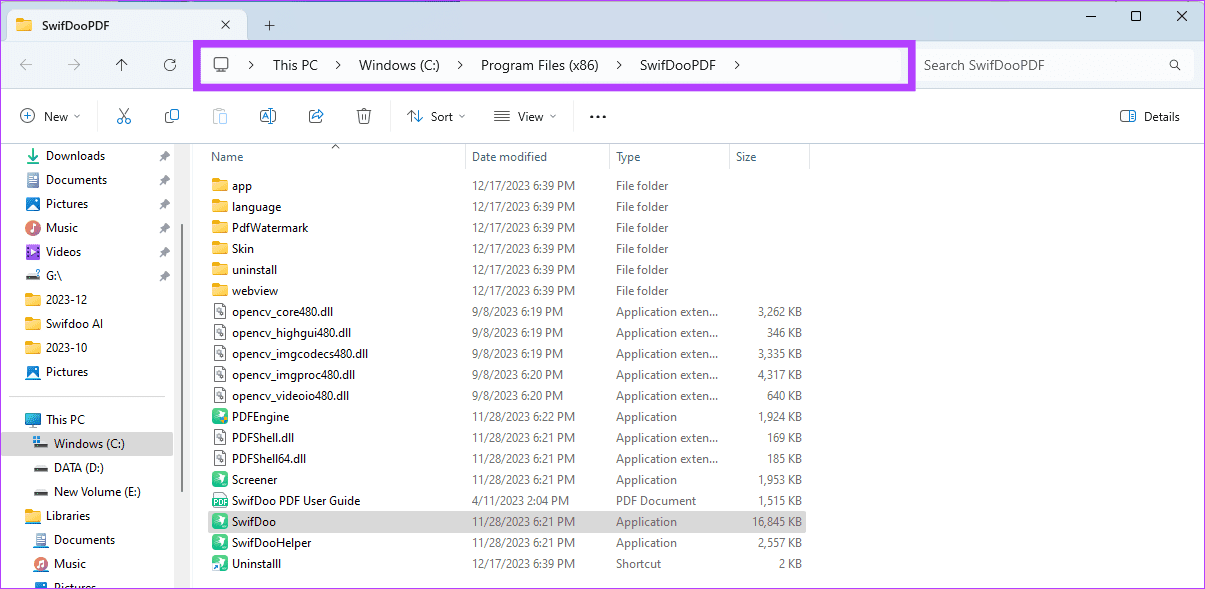
Шаг 3. Снова щелкните правой кнопкой мыши ярлык на рабочем столе и выберите «Свойства».
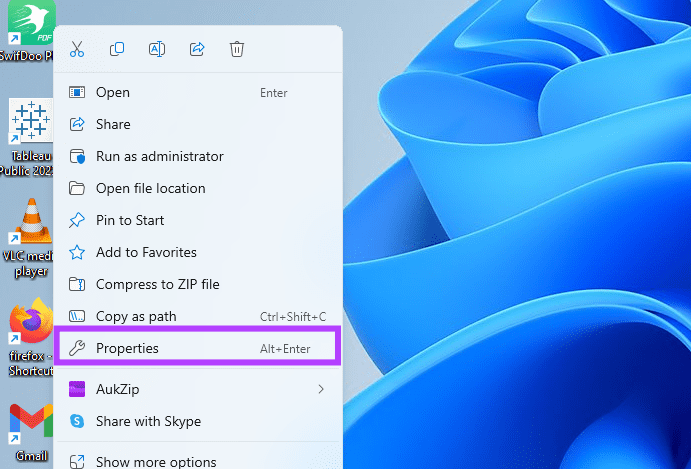
Шаг 4. Обновите поле «Цель» и убедитесь, что оно соответствует указанному ранее пути к файлу, затем нажмите «Применить» и «ОК».
3. Воссоздайте проблемные ярлыки.
Если ярлыки на рабочем столе не открываются, вы можете столкнуться с повреждением файла. Создав заново ярлык, вы удалите старый поврежденный ярлык и создадите новый. Вы можете выполнить следующие действия.
Шаг 1. Щелкните правой кнопкой мыши проблемный ярлык и выберите «Открыть местоположение файла».
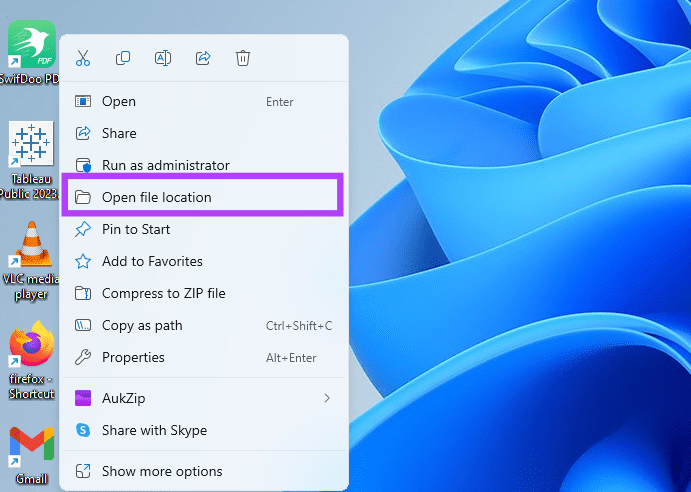
Шаг 2. Щелкните правой кнопкой мыши исполняемый файл и выберите «Показать дополнительные параметры».
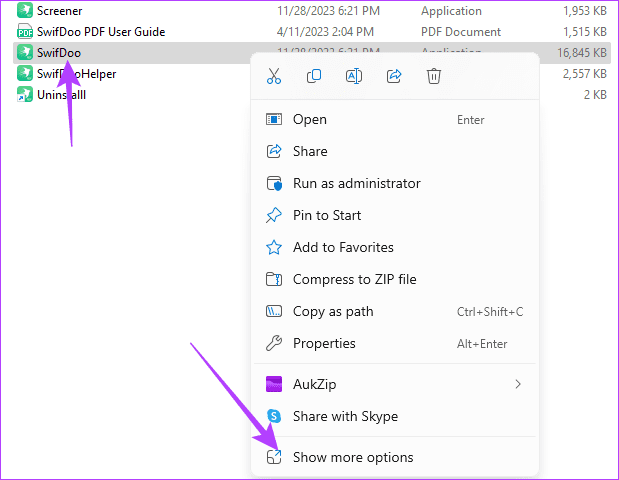
Шаг 3. В контекстном меню выберите «Создать ярлык».
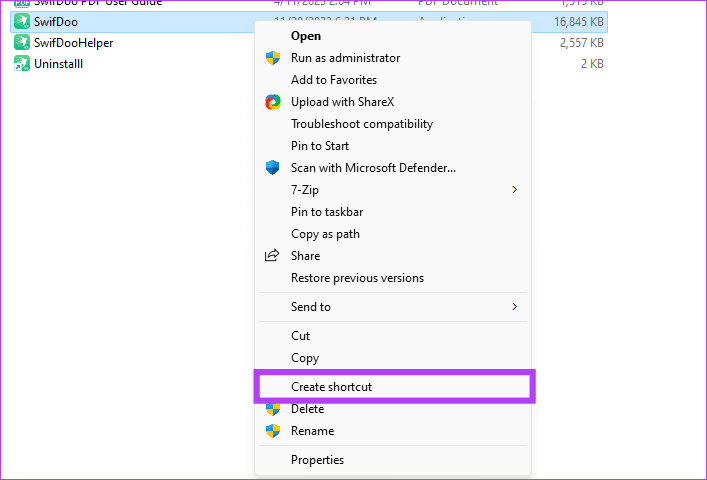
4. Перерегистрируйте приложения.
Если ярлыки на рабочем столе не работают или не отображаются в Windows, перерегистрация приложений эффективна, особенно если проблема связана с приложениями Microsoft Store. При установке приложения будут созданы записи в реестре, которые связывают его с важными функциями, такими как открытие его с помощью ярлыка. При перерегистрации приложений вы удаляете все повреждения, которые могут вызвать ошибку.
Шаг 1. Нажмите значок «Поиск» на панели задач, введите powershell и выберите параметр «Запуск от имени администратора».
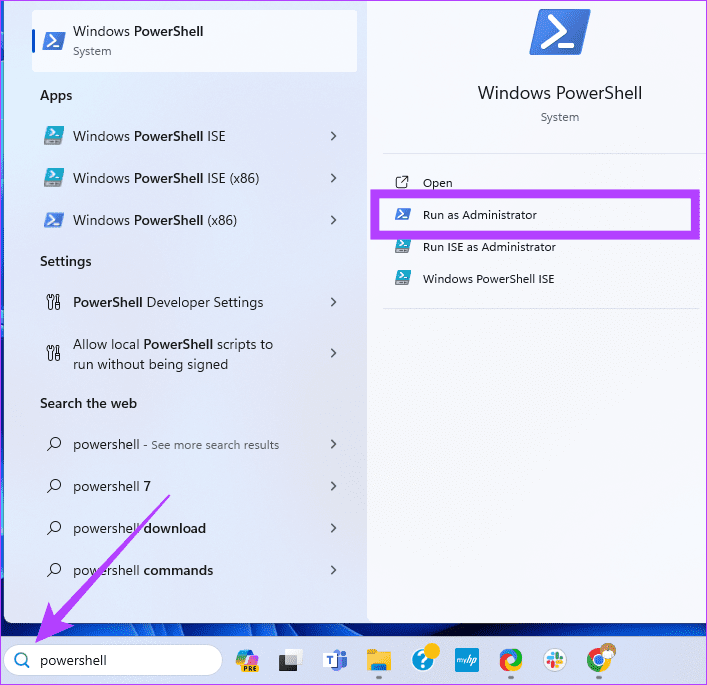
Шаг 2. Скопируйте и вставьте приведенную ниже команду в PowerShell и нажмите Enter:
Get-AppXPackage -AllUsers |Where-Object {$_.InstallLocation -like " SystemApps "} | Foreach {Add-AppxPackage -DisableDevelopmentMode -Register "$($_.InstallLocation)AppXManifest.xml"}
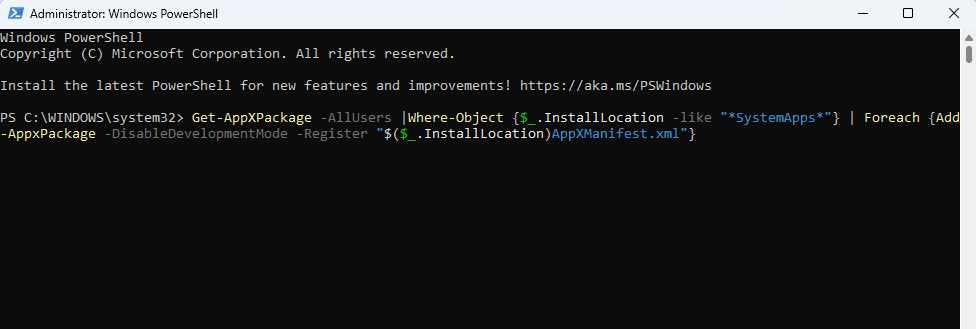
5. Восстановите Windows с помощью DISM Tool.
Если значки на рабочем столе пусты или не загружаются должным образом, возможно, образ системы серьезно поврежден. В Windows 11 вы можете использовать встроенное сканирование DISM, чтобы найти и исправить это повреждение. Следуйте инструкциям ниже.
Шаг 1. Нажмите сочетание клавиш Windows+R, чтобы открыть диалоговое окно «Выполнить» Windows.
Шаг 2. Введите cmd и нажмите сочетание клавиш Ctrl+Shift+Enter, чтобы запустить командную строку с повышенными правами.
Шаг 3. Введите команду ниже и нажмите Enter, чтобы проверить изображение на наличие повреждений:
DISM /Online /Cleanup-Image /ScanHealth
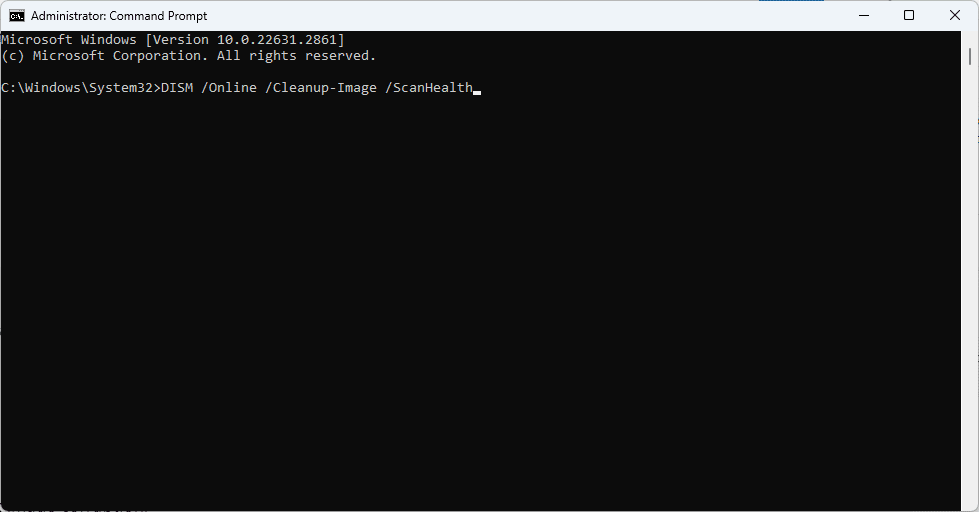
Шаг 4. Введите команду ниже и нажмите Enter, чтобы исправить повреждение изображения:
DISM /Online /Cleanup-Image /RestoreHealth
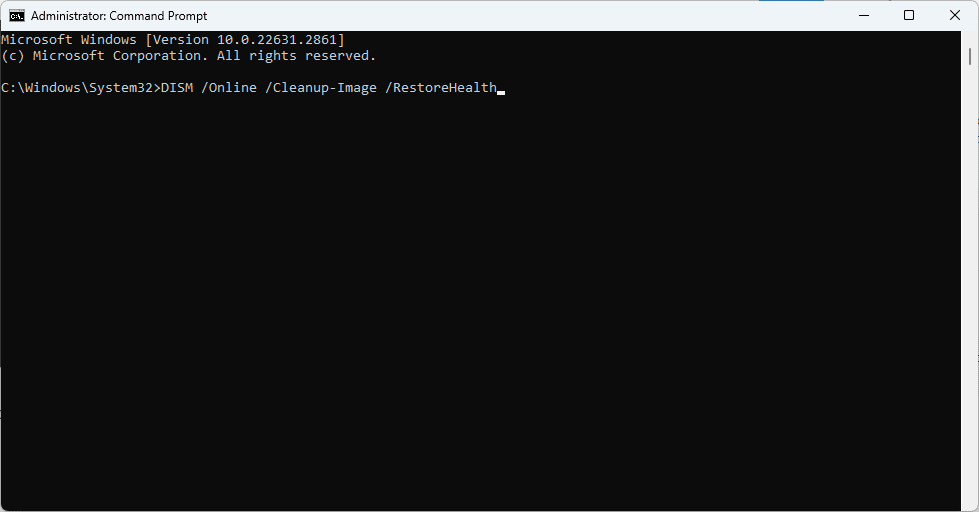
Шаг 5. Когда сканирование завершится, выполните приведенную ниже команду, чтобы начать сканирование SFC, и перезагрузите компьютер после завершения сканирования:
sfc /scannow
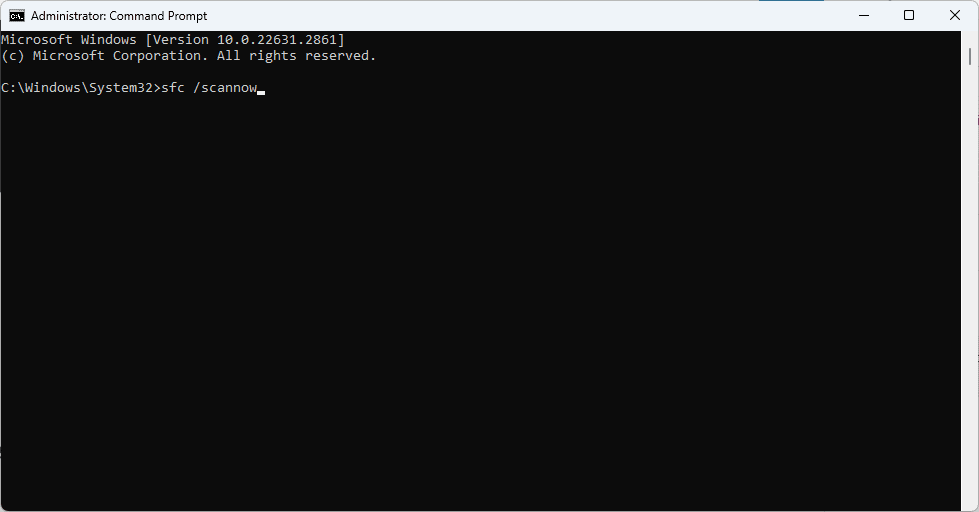
6. Сканируйте компьютер на наличие вредоносных программ.
Если ярлыки на рабочем столе не работают в Windows, возможно, ваш компьютер заражен вредоносным ПО, и выполнение сканирования на наличие вредоносных программ будет действительным решением. Вирусы могут изменить конфигурации и нарушить целостность путей к файлам или приложениям. Они также могут удалить важные файлы, необходимые для открытия ярлыков. После запуска проверки на вирусы убедитесь, что проблема устранена, или попробуйте другие решения.
7. Выполните восстановление системы.
Утилита восстановления системы — это инструмент, который вернет Windows в предыдущее состояние, когда она могла бы работать правильно без проблем с ярлыками. Использование этого исправления будет работать, если проблемы с конфигурацией вызывают проблему с ярлыком, но вы должны иметь в виду, что восстановление вашего компьютера может привести к удалению недавно установленных приложений и приложений. После запуска восстановления системы убедитесь, что проблема устранена.
Ярлыки на рабочем столе упрощают открытие приложений. Они устраняют необходимость открывать отдельные папки с файлами при запуске приложений. Если у вас возникли проблемы с ярлыками, вы можете попробовать быструю перезагрузку и перейти к другим решениям, если проблема не устранена.
Просмотров: 3 520
If you’re having a problem where you can’t click anything on your desktop in Windows 10 or Windows 11, or if right-clicking isn’t working either, here are some things you can try to fix the problem.
If you find that you can’t click in specific apps like Microsoft Word, Photoshop, Steam, Excel, Facebook, or any website in a browser on your Windows computer, try closing and restarting the app to see if it solves the problem.
See also: Can’t Login to Windows 11 or 10.
Workarounds to fix issue where you can’t click anything on Windows 11 or 10
First, figure out if the problem is just in one app or all over your desktop. If it’s the whole desktop that’s not responding, try the steps below to regain the ability to click again:
Kill and restart explorer.exe
One of the most common causes for not being able to click anything on your desktop in Windows 10 or 11 is a crashed or frozen Windows Explorer. This renders all actions, including left-click and right-click, unresponsive to mouse input. To overcome this, you can use the keyboard to open Task Manager and terminate the explorer.exe process.
Alternative solution: How to Restart or Shutdown Windows 10/11 With Only Keyboard
Here’s a step-by-step guide on how to use only the keyboard to navigate through Task Manager and end the Windows Explorer process (since you can’t use your mouse):
- Press the CTRL+SHIFT+ESC keys simultaneously to open the Task Manager.
- In the Task Manager window, navigate to the Details tab by pressing the TAB key repeatedly until it highlights the Processes tab, and then press the RIGHT ARROW key to switch to the Details tab.
- Use the UP or DOWN ARROW keys to navigate through the list of processes, and select
explorer.exe. - To access the options for this process, press the OPTION key on your keyboard while
explorer.exeis highlighted. This will bring up the options for the process. - Using the DOWN ARROW key, select End Task, and then press the ENTER key to execute the option. This will terminate the
explorer.exeprocess, and your screen may temporarily turn black. - Next, press the ALT key to highlight the File option in the menu, and then press the DOWN ARROW key to highlight Run new task.
- Press the ENTER key to select Run new task. In the Open field, type
explorer.exe, and then press the TAB key until OK is highlighted. Press ENTER to run it. - This will relaunch your Windows Explorer.
After restarting your explorer.exe, retry left and right clicking with your mouse. If you still can’t click anything on your desktop, try the next solution.
Related issue: Can’t Shut Down Windows 11 or 10 (Goes back to login screen)
Check your keyboard
It’s also a good idea to see if any keys on your keyboard are actually broken or stuck. This includes keys that we use a lot like the Spacebar, Shift, ALT, or CTRL. Sometimes, if a key is stuck, it might cause your mouse clicks to not work right, and you won’t be able to click anything on your desktop in Windows 11 or 10 on your computer or laptop.
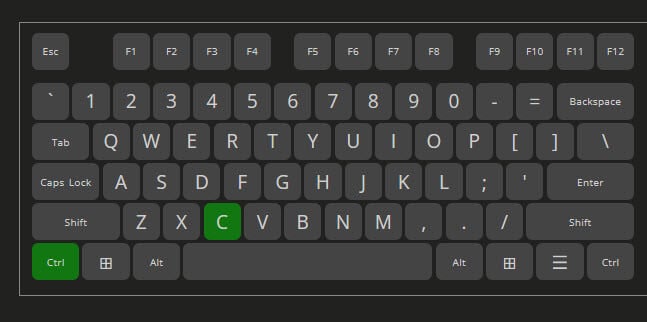
If this is happening, try unplugging your keyboard from your computer and restart your system to see if it fixes the problem. If you can click again after removing your keyboard, probably a key was stuck. You might need to get a new keyboard or fix the keys that are causing trouble.
Also, sometimes the software or drivers for the keyboard can mess with your mouse clicks. If that’s the case, try updating or reinstalling the keyboard software or drivers and see if it solves the problem.
Recommended Guide: How to Remap Keyboard Keys in Windows 11
Check if there is any software restricting you from clicking
Sometimes, certain software on your computer might stop you from being able to click anything on the desktop. This can make the mouse clicks not work until you close that software.
Look into any software you’ve installed recently that might be affecting your mouse or keyboard. This can include programs like Razer Synapse, any hotkey programs, or other software that can change how your mouse clicks work in Windows.
If you find any such software, check any settings that might be causing the issue or just try to close it or uninstall it to see if it resolves the issue. You can also try to update or reinstall the software if it is bugged out.
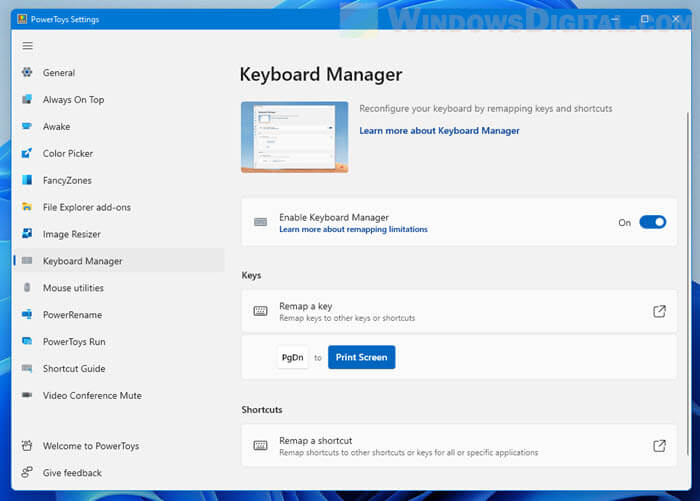
Check your mouse
Please note that all the solutions mentioned above assume that your mouse is working properly. If the mouse is the problem, like a broken left click or other hardware problems, none of these fixes will help and it would be a waste of time.
To check whether the issue is with your mouse or not, try to use a spare mouse or borrow one from another computer to see if it works. If it does work, it might mean that your original mouse is indeed faulty. If that’s the case, you might want to think about getting a new one.
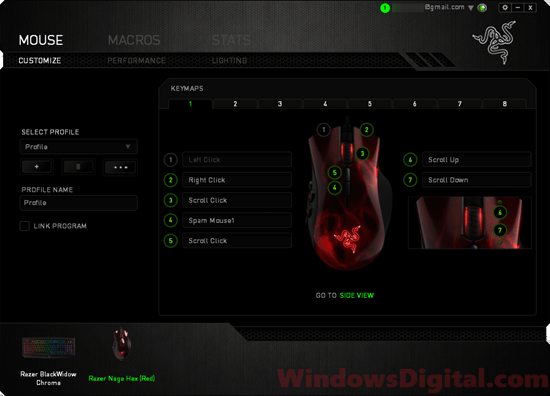
System restore and check graphics card
If none of the above solutions helps, you can try to do a system restore to restore your PC back to a previous date, provided your Windows has a previous restore point saved. For a detailed guide on how to do so, go to: “How to System Restore Windows 11 or 10 to a Previous Date“.
If your desktop screen freezes completely and your keyboard is unresponsive too, it might be a bigger problem like your video card failing or a driver issue. You should try to update your graphics driver first, or if you can, borrow a graphics card from another computer and test it on the problem computer to see if it fixes the issue. In the worst case, you might need to replace your graphics card.